如何设置将Word文档中的跨页表格每一页都自动生成标题行
今天,小编给大家介绍设置将Word文档中的跨页表格每一页都自动生成标题行的方法,希望对大家有所帮助。
具体如下:
1. 首先,请大家在自己的电脑中找到【word】图标,点击进入主界面然后选择已经生成跨页表格的word文档,将其打开。
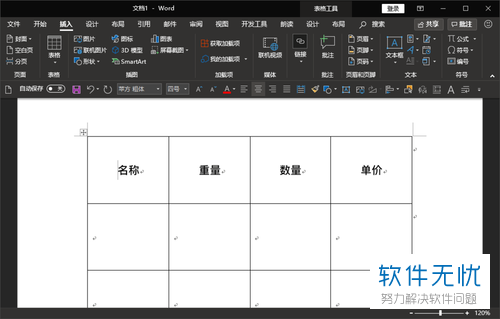
2. 第二步,接下来,我们需要来到word表格中的开头处,然后在其中进行好跨页表格标题行内容的设置。
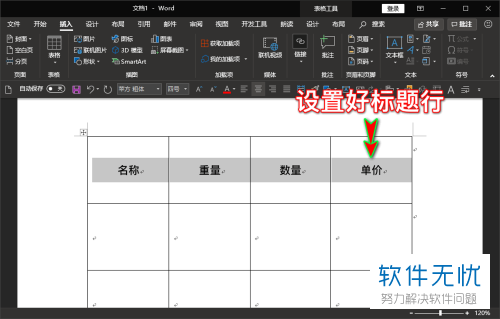
3. 第三步,完成设置后,请大家点击选中自己的标题行,然后点击箭头所指的“布局”按钮。

4. 第四步,如图所示,请选择屏幕中的“布局”这一项,接着点击“数据”按钮。
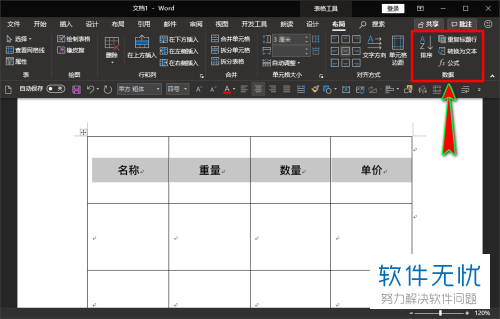
5. 第五步,完成上述步骤后,我们需要选择“数据”一栏的“重复标题行”按钮。
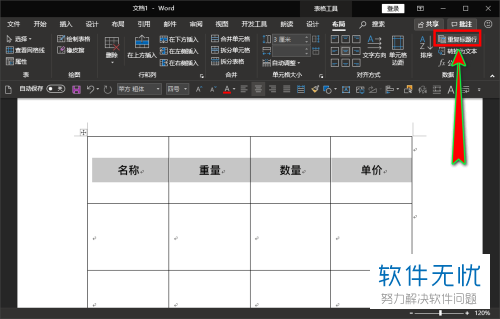
6. 第六步,当我们成功选择了“重复标题行”后,请点击界面中每一页第一行,这样就能自动生成标题行,效果如图。
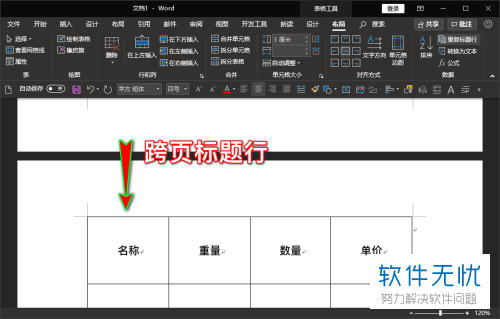
以上就是设置将Word文档中的跨页表格每一页都自动生成标题行的方法。
分享:
相关推荐
- 【其他】 国家超算互联网平台Deepseek网页版地址 02-10
- 【其他】 fishbowl鱼缸测试网址 02-08
- 【其他】 充电提示音怎么设置 02-08
- 【其他】 oppo云服务平台登录入口 02-08
- 【其他】 iphone序列号查询官方入口在哪里 02-08
- 【其他】 大众点评推广怎么收费 11-27
- 【其他】 手机智能语音怎么关闭 11-21
- 【其他】 word下一页怎么弄 11-18
- 【其他】 查手机型号怎么查 11-18
- 【其他】 手机的字怎么调大小 11-18
本周热门
-
如何在手机咪咕视频APP中回播卫视的节目视频 2019/07/04
-
iPhone苹果手机Safari游览器软件中的银行卡怎么添加 2019/08/05
-
抖音APP如何去掉视频原音并重新配音 2019/11/26
-
金山文档怎么查看文档历史 2024/04/12
-
怎么将iPhone苹果手机屏幕上的小圆圈图标打开或关闭 2019/09/16
-
青骄第二课堂高一第二课禁毒答案 2021/10/23
-
在哪里找到苹果iPhone手机的文件管理 2019/12/20
-
夸克ai助手在哪 2024/06/13
本月热门
-
解除QQ银行卡的网址是什么 2017/05/03
-
如何在手机咪咕视频APP中回播卫视的节目视频 2019/07/04
-
魔法卡片从哪里进入? 2014/01/14
-
iPhone苹果手机Safari游览器软件中的银行卡怎么添加 2019/08/05
-
iPhone苹果手机误删的照片怎么恢复 2019/12/06
-
抖音APP如何去掉视频原音并重新配音 2019/11/26
-
金山文档怎么查看文档历史 2024/04/12
-
怎么将iPhone苹果手机屏幕上的小圆圈图标打开或关闭 2019/09/16
-
青骄第二课堂高一第二课禁毒答案 2021/10/23
-
鲁大师2015在线升级速度慢导致升级不成功怎么办 2015/03/12





